
普段iPhoneを利用する中で、広告の存在にストレスを感じていませんか?
基本的には✕を押すことで広告は削除されますが、中には一定時間待たなければ消えないなど対処法も異なります。
この記事では、iPhoneで広告をブロックする方法を解説します。設定から広告をブロックする方法、アプリを使って広告をブロックする方法などがあるので、是非参考にしてください。
これまで広告にストレスを感じていた方も、これからはストレスなくサイトを閲覧できるようになるでしょう。
この記事でわかること
突如現れる広告は邪魔

iPhoneやスマホを利用する中で、急に現れる広告はとても邪魔です。「仕方ないか…」と思える人は少ないでしょう。
横スワイプして誤タップさせるバナー広告を今直ぐ根絶して欲しい。スクロールしようとすると横スワイプしかせず、それがキーになるから触るとほぼそのサイトへアクセスするので、ほんと邪魔!#誤タップ広告#スワイプ広告 pic.twitter.com/VdwbRw9E9P
— aise@このファン&新旧アニメ (@uOdgugY2riveNx7) 2020年4月9日
広告の位置が絶妙に邪魔なのですが、誰かどうにかする方法ご存知ないですか。。。 pic.twitter.com/Cej5TGAUpC
— なべたろう (@nabechem) 2020年4月4日
最近まとめサイトで使われてる動くタイプの広告邪魔すぎる
— みこ (@miko_zigu) 2020年3月17日
スマホ検索して見たいページを見つけたのに。
ポップアップ広告が邪魔で見られない。
消すこともできない。
こういう広告、逆効果です。
二度とニトリで買い物したくないと思えてきました。 pic.twitter.com/63TjrGakW9— ぱんだ母さん@みつばち製品のお店アルビレオ (@pandamama3104) 2019年2月9日
口コミでもあるように、広告によって重要な部分が見えなくなることも多いです。また、広告のタイプによっては誤ってタップしてしまうこともあります。
広告をタップしてから消す作業、広告の✕を探して消す作業、どちらも時間にすれば数秒程度です。しかしこの作業がなくなるだけでも、だいぶストレスが軽減されますよね。
表示される広告の種類
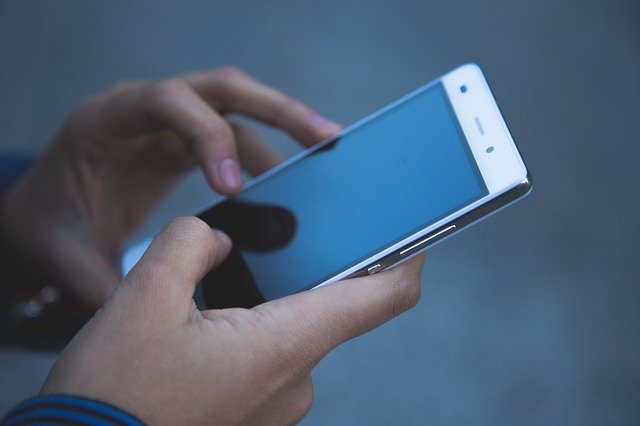
iPhoneで表示される広告には大きく分けて2つの広告があります。
- ポップアップ広告
- 追跡型広告
どちらも同じ「広告」ではありますが、表示のされ方、ブロック方法は異なります。設定する際に、片方の広告だけをブロックしても意味がないので、それぞれの広告がどんな広告か知っておきましょう。
ポップアップ広告
ポップアップ広告は、サイト上に急に現れる広告です。わかりやすく言うならば、iPhoneの通知のようなもの。iPhoneでサイトを見ている時にLINEやメールなどの通知がかぶさって表示されますよね。ポップアップ広告は、その広告版です。
急に現れるので誤ってタップしてしまうことも多いでしょう。ほとんどの場合広告をタップしてしまうと別ブラウザが開いてしまいます。サイトの内容を読んでいる途中に、急に別ブラウザに飛ぶのは物凄くストレスを感じるでしょう。中には悪質サイトの広告もあるので、気を付けなければいけません。
追跡型広告
追跡型広告は、ユーザーの検索履歴やアクセス履歴を分析し、ユーザーに関連する内容が表示される広告です。例えば、数日前にヘッドフォンを検索した場合に、他サイト上でイヤホンやヘッドフォンの広告が表示された、なんて経験はありませんか?まさにその広告が追跡型広告。
ポップアップ広告のように邪魔になりません。しかし同じ広告が何度も表示されるのはうっとおしさを感じます。ちょっと検索しただけの商品も関連付けられてしまい、実際に興味がない広告も表示され、邪魔と感じる人も多いでしょう。
もちろん自分に合った広告が表示される場合もあります。追跡型広告によって、偶然欲しいアイテムを見つけられることもあるので、一概に邪魔な存在とは言えません。しかし「消せるなら消したい」がユーザーの本音でしょう。
iPhoneのポップアップ広告ブロック方法
まずはポップアップ広告のブロック方法を紹介します。広告の中でもポップアップ広告は一番邪魔な存在ですよね。追跡型は表示されるだけで害はありませんが、ポップアップは内容が見えなくなってしまうので早めに対処したいところ。
ポップアップ広告のブロック方法は2パターンあります。iPhoneの初期設定では、safariブラウザが設定されていますが、Chromeをインストールして使っている人もいるでしょう。safari、Chromeどちらも設定からポップアップ広告をブロックできます。
簡単な手順でできるので、すぐに実践してみてください。
safariの場合
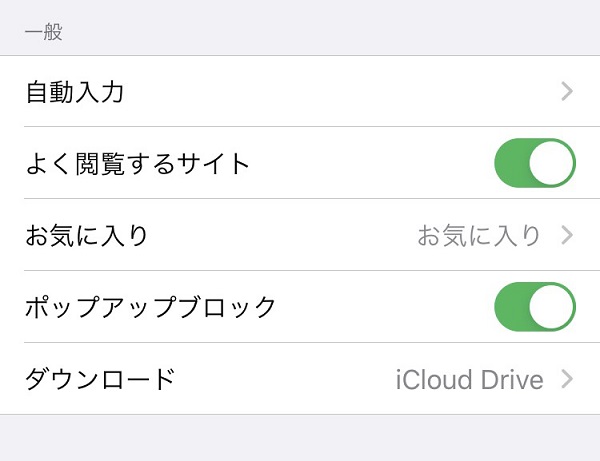
safariでポップアップ広告をブロックする手順は以下の通りです。
- iPhoneの設定から「safari」
- ポップアップブロックを「ON」
以上でポップアップ広告をブロックできます。
Chromeの場合
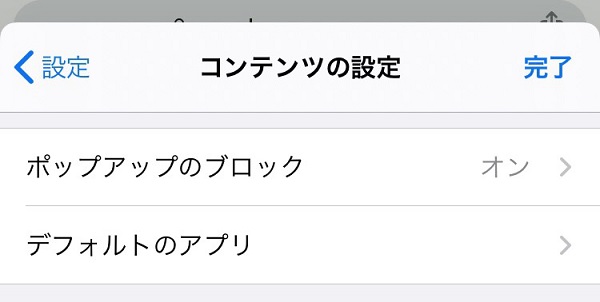
Chromeでポップアップ広告をブロックする手順は以下の通りです。
- iPhoneでChromeを開く
- 「…」から設定をタップ
- 「コンテンツの設定」から「ポップアップのブロック」をタップし「ON」
以上でポップアップ広告をブロックできます。
追跡型広告のブロック方法
追跡型広告は、どうしても邪魔な場合にブロックしましょう。上記でも解説しているように、追跡型広告は関連する広告を表示してくれます。時には欲しいアイテムを表示してくれるので、表示させておくメリットもあるでしょう。
興味のない広告ばかりで邪魔にしかならない場合にブロックしてください。
iPhoneの設定からブロック
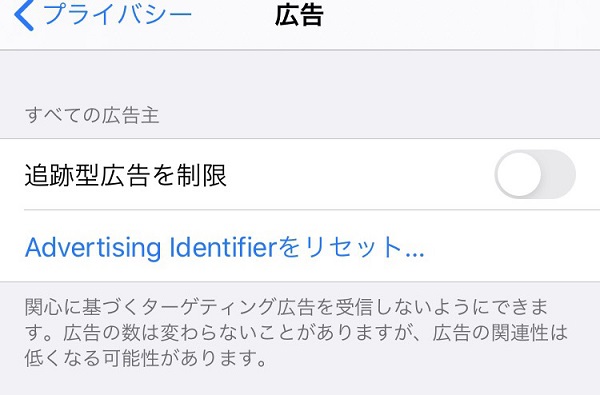
追跡型広告も、iPhoneの設定からブロック可能です。手順は以下の通り。
- iPhoneの設定から「プライバシー」
- 「プライバシー」の中から「広告」
- 「追跡型広告を制限」をON
以上でブロックされます。
JavaScriptをオフにする(safari)
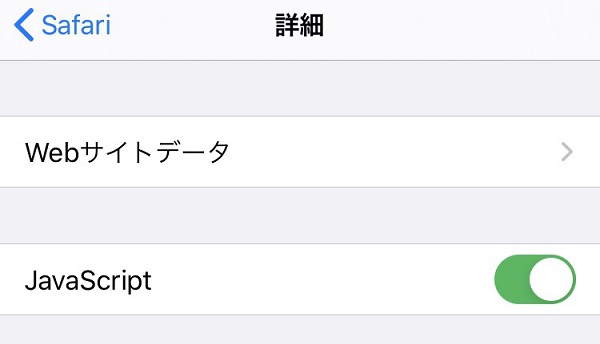
追跡型広告などは「JavaScript」という技術を使って表示させてる広告です。JavaScriptをオフにすることでブロック可能。
- iPhoneの設定から「safari」
- safariの中から「詳細」
- 「JavaScript」をオフ
以上でブロック完了です。
iPhoneで使える広告ブロックアプリ

どうしても広告が消えない場合は、ブロックアプリを利用してみましょう。ブロックアプリを使えば、簡単に広告をブロックしてくれます。ただ現在ブロックアプリだけでも多くのアプリがリリースされており、どのアプリを利用すれば良いか判断が難しいです。
そこで今回は、特に使えるおすすめのブロックアプリを紹介します。
| アプリ名 | 価格 | 評価 |
|---|---|---|
| AdFilter | 無料 | 4..2 |
| Legacy. | 無料 | 3.3 |
| コンテンツブロッカー280 | 500円 | 4.9 1番人気 |
| AdBlock | 250円 | 4.4 |
| AdGuardPro | 250円 | 4.5 |
AdFilter
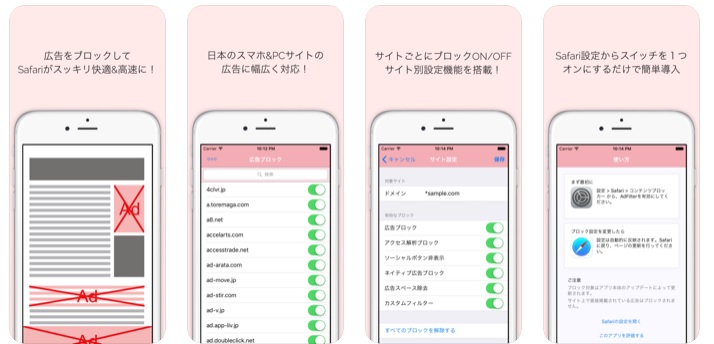
| AdFilter | |
|---|---|
| サイズ | 11.2MB |
| 言語 | 日本語/英語 |
| 価格 | 無料 |
| App内課金 | カスタムフィルター登録数制限の解除(120円) |
AdFilterは日本向けのブロックアプリ。ブロックアプリの中には海外向けのアプリもありますが、AdFilterは日本語対応しているのでわかりやすいです。アプリを導入するだけで多くの広告を非表示にしてくれます。さらにサイトごとに詳細設定が行えるのが大きなメリット。
- 広告ブロック
- アクセス解析ブロック
- ソーシャルボタンの非表示
- ネイティブ広告ブロック
- 広告スペース除去
- カスタムフィルター
ブロックしたい内容、ブロックしたくない内容を調整できます。使い方は以下の通りです。
- AppStoreでAdFilterをインストール
- iPhoneの「設定」から「Safari」
- 「Safari」から「コンテンツブロッカー」
- AdFilterをON
以上でAdFilterが有効化されます。
正確かつ高性能なアプリ
今まで使っていたコンテンツブロッカーアプリの調子が悪くなったので、無料のもので性能が良いものを探していたら、このアプリに辿りつきました。星が五つだったことや無料だったことから「まあ試してみるか」という軽い気持ちでアプリをインストールしましたが、とても使いやすい!
今まで対応し切れていなかった広告まで綺麗に消えるし、出す広告と出さない広告が選べるというのも素晴らしい!まさに「正確かつ高性能」と言えるでしょう!
とても無料とは思えない良アプリです(^^ )
引用:AppStore
しっかりブロックしてくれるのはもちろん、日本語で使いやすい面からも高評価ばかりです。とにかく広告ブロックアプリを使ってみたいという方は、AdFilterから使ってみましょう。
Legacy.(1Blocker)
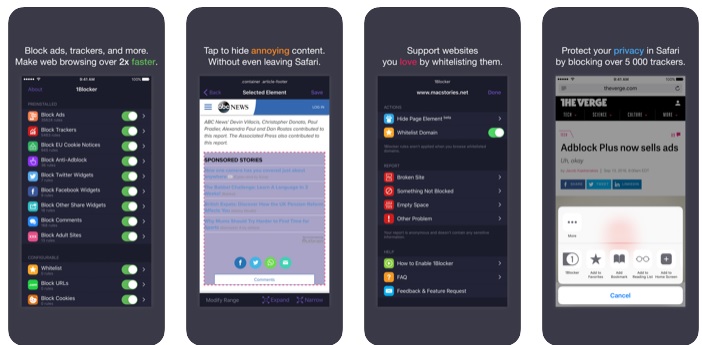
| Legacy. | |
|---|---|
| サイズ | 45MB |
| 言語 | 英語 |
| 価格 | 無料 |
| App内課金 | 1Blocker Premium |
Legacyは広告やソーシャルボタン、アダルトサイトなどを非表示にできるブロックアプリです。ブロックする対象やサイトを詳細設定できるので、細かく設定したい人におすすめ。ただ、複数のコンテンツをブロックするには課金しなければいけません。また、アプリは全て英語表記なので、使いづらい面もあります。
Legacyの設定方法は以下の通りです。
- AppStoreでLegacyをインストール
- iPhoneの「設定」から「Safari」
- 「Safari」から「コンテンツブロッカー」
- LegacyをON
- Legacyを起動し「ON」にする
- 「BlockAds」を「ON」
以上でLegacyが有効化されます。
Safariで快適なブラウズ
標準ブラウザの自由がないiOSにおいてはSafariで広告を消してくれるということがなによりも素晴らしい。無料分でも十分使い物になりますし今後の成熟にも期待できます。
引用:AppStore
口コミを見る限りでは、無料でも十分使えます。英語表記もそこまで難しくないので、単語さえわかれば使いこなせるでしょう。
コンテンツブロッカー280
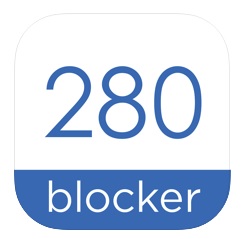
| コンテンツブロッカー280 | |
|---|---|
| サイズ | 3.4MB |
| 言語 | 日本語/英語 |
| 価格 | 500円 |
| App内課金 | 無し |
コンテンツブロッカー280は確実に全ての広告をブロックしてくれるアプリです。広告ブロック対策をしているサイトにも対応し、広告ブロック後の空白部分もカットしてくれます。無駄な広告を読み込まないので、最大65%もの通信料を削減。アプリ内に「アプリの使い方(動画)」があるので、設定がわからない人でも使えます。
コンテンツブロッカー280の設定は以下の通りです。
- コンテンツブロッカー280をインストール
- iPhoneの「設定」から「Safari」
- 「Safari」から「コンテンツブロッカー」
- コンテンツブロッカー280をON
- コンテンツブロッカー280を移動
- ブロックしたい広告をON
以上でコンテンツブロッカー280が有効化されます。
広告が全部消える!!!
オタクなのでPixivやyoutubeなどのサイトを利用していますが、これをダウンロードするだけで広告が本当に全部消えます Pixivは派手なコミックス紹介のバナー広告が全部なくなりますし、youtubeは冒頭の「広告をスキップ」、途中の「5秒後に広告」が一切出ません そのためにわざわざsafariでyoutubeやPixivを見ているくらいです アダルト広告も全部駆逐できます広告ってもう当たり前に表示されてて気にならないや仕方ないって思うかもしれませんが、無いだけでまず目が疲れないし、知りたい情報だけ手に入れられるしとにかく良いです オススメのアプリです
引用:AppStore
youtubeの広告までブロックしてくれるのは嬉しいポイントですね。有料アプリで500円かかりますが、500円払うだけの価値はあります。
AdBlock
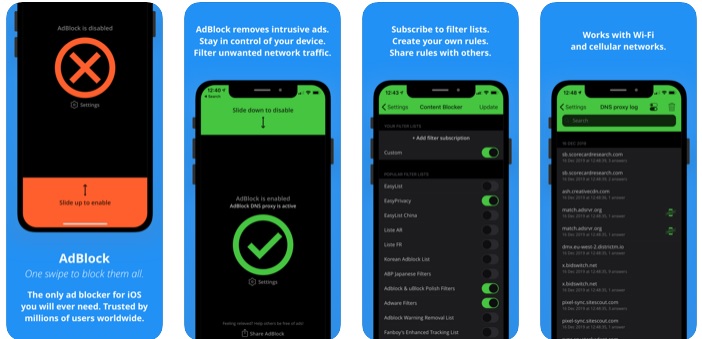
| AdBlock | |
|---|---|
| サイズ | 24.4MB |
| 言語 | 英語 |
| 価格 | 250円 |
| App内課金 | 無し |
ゲームからサイトまでの広告をブロックしてくれるアプリです。サイトの広告をブロックしてくれるアプリは多いですが、他アプリの広告までブロックしてくれるものは少ないので、かなり使えます。
スイッチの切り替えだけでスムーズに切り替え可能で、操作も簡単です。広告の種類ごとに表示・非表示の切り替えも可能。
AdBlockの使い方は以下の通りです。
- AppStoreでAdBlockをインストール
- iPhoneの「設定」から「Safari」
- 「Safari」から「コンテンツブロッカー」
- AdBlockをON
- AdBlockの上下でON/OFF切替
以上でAdBlockが有効化されます。
最強の広告ブロッカー復活
iOS側のアップデートやバージョンの変化により、少し前まで上手く広告が非表示にならない状態が続いていたが、バージョン4.0.0にアップデートして完全に復活。しかも更に多機能になりました!ブラウザだけでなく、アプリ内ブラウザの広告もしっかり非表示にできるので、まさに求めていた広告ブロックアプリとなっています。
広告ブロック後のページ表示の早さは気持ち良いすら感じるレベル。最強と言っても過言ではないと思います。
引用:AppStore
他アプリの広告もブロックされる最強アプリです。しかし日本語対応していないので、使いづらい部分もあります。多少英語がわかればAdBlockを使えるでしょう。
AdGuardPro

| AdGuardPro | |
|---|---|
| サイズ | 122.8MB |
| 言語 | 日本語を含む23ヶ国語 |
| 価格 | 250円 |
| App内課金 | |
AdGuardProは簡単設定で使えるブロックアプリです。初期設定からホワイトリスト設定、アダルトコンテンツのブロック機能もあるので、お子様がいる家庭におすすめ。サイト内広告だけではなく、アプリの広告もブロックしてくれます。
AdGuardProの使い方は以下の通りです。
- AppStoreでAdGuardProインストール
- iPhoneの「設定」から「Safari」
- 「Safari」から「コンテンツブロッカー」
- AdGuardProをON
- フィルタ設定
以上でAdGuardProが有効化されます。
全ブラウザに適用可能で動画広告も消える
Safariにおける広告要素はもちろん、Chrome等の他のブラウザに対しても適用できます。また、用意されているフィルターやDNSの数が非常に豊富で、内容も自動アップデートされるため細かなカスタマイズが可能です。
iOSにおける広告ブロッカーの最高峰といって差し支えないでしょう。
ウェブ上であれば動画広告、バナー広告等およそ広告というものを目にすることがなくなりますので、これなしの生活には二度と戻れません。
引用:AppStore
safariだけでなくChromeにも対応しているので、AdGuardProさえあれば広告の問題はありません。豊富な機能を持ちながら250円と低価格。「無料では足りなけど高いアプリは購入したくない」という人におすすめです。
iPhoneで広告ブロックの注意点

iPhoneで広告ブロックする際には注意点が2つあります。場合によっては設定を戻さなくてはいけないので、設定やアプリを使う前に注意点を知っておきましょう。
ブロックされない広告がある
アプリや設定をしても、一部の広告は表示される場合があります。完全に全ての広告がブロックされるわけではないので、注意してください。ただ、設定する前よりも確実に広告の量は減るので通信料は削減されるでしょう。
サイト自体が表示されなくなる場合がある
広告ブロックを利用すると、表示されないサイトやコンテンツがあります。設定やアプリを使って表示されないサイトがある場合は、一度設定を変えてから再度開いてみましょう。見るサイトによって、ON/OFFを切り替えなければいけないので多少面倒です。
まとめ

今回紹介した方法で、邪魔な広告はほとんどブロックされます。サイト閲覧時の余計なストレスも感じませんし、通信料削減にもなり一石二鳥です。誤タップする心配もありません。普段iPhoneを使っていて使いづらさを感じているなら、是非一度試してください。
まずは設定から始めましょう。設定だけで足りない場合はアプリを導入してください。有料アプリは数百円程度なので、そこまでの出費にはなりません。スマホを快適に使うために、自分に合った対策を選んでください。


